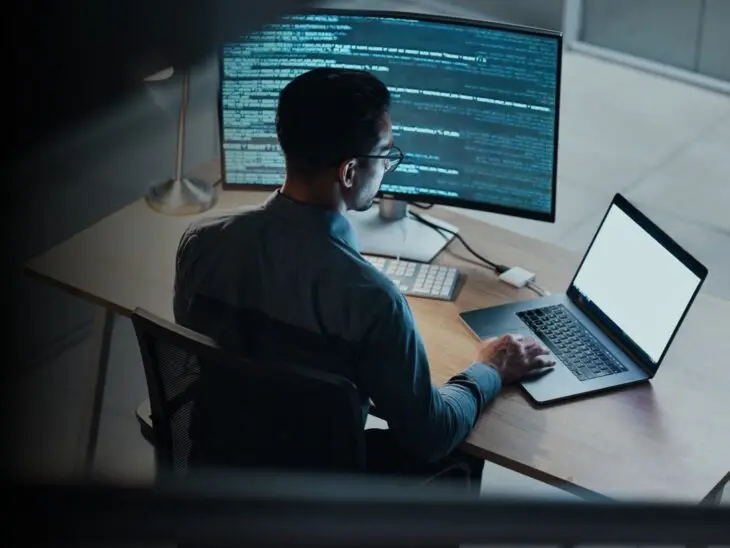Jednym z głównych powodów, dla których WordPress jest tak popularny, jest jego otwartoźródłowy charakter.
Z tego powodu, w chwili pisania tego tekstu, opracowano ponad 60,000 wtyczek WordPress dla ulubionego w internecie systemu zarządzania treścią (CMS).
A możesz dołączyć do zabawy, tworząc swój własny plugin WordPress.
Na szczęście, WordPress ułatwia ten proces. Trochę wiedzy z programowania będzie potrzebne, ale nie jest trudno nauczyć się, jak stworzyć podstawowy plugin w celu dodania dodatkowych funkcji do twojej strony internetowej. A jeśli wszystko pójdzie naprawdę dobrze, możesz nawet być w stanie sprzedać go innym i zamienić swój projekt w dodatkowe źródło dochodu!
Gotowy, aby dowiedzieć się więcej o tym, dlaczego warto tworzyć własne pluginy WordPress oraz jak je rozwinąć?
Jesteś we właściwym miejscu!
Szybkie wprowadzenie do wtyczek WordPress
WordPress posiada udział w rynku wynoszący prawie 63% wśród wszystkich Systemów Zarządzania Treścią, co czyni go najpopularniejszym wyborem zdecydowanie.
WordPress
WordPress to otwarte oprogramowanie Systemu Zarządzania Treścią (CMS). Jako że jest darmowy i dostępny, WordPress jest używany do obsługi prawie każdego rodzaju strony internetowej, od blogów po przedsiębiorstwa e-commerce.
Czytaj więcejJak wspomniano wcześniej, WordPress jest platformą oprogramowania open-source. Oznacza to, że jego kod źródłowy, Plugins/plugin oraz themes są dostępne dla każdego, kto chce z nimi pracować i modyfikować je według własnego uznania.
Uwaga: Istnieje różnica między WordPress.com a WordPress.org. Wersja .org to opcja open-source, którą można pobrać za darmo i używać do tworzenia niestandardowej strony. To właśnie tę wersję omówimy w tym poście. Wersja .com to hostowany kreator stron, za pomocą którego można stworzyć ograniczoną stronę za darmo.
Wtyczki WordPress plugins to pakiety kodu, które rozszerzają funkcjonalność strony WordPress. Są tworzone przez różnych programistów na całym świecie i przeznaczone są do różnych celów.
Na przykład, w istniejącej bibliotece pluginów znajdziesz opcje dodawania przycisków udostępniania w mediach społecznościowych, dodawania formularzy zapisu do newslettera na pasku bocznym, ulepszanie optymalizacji strony internetowej pod kątem wyszukiwarek (SEO), przekształcanie WordPressa w pełnoprawną stronę e-commerce i wiele więcej.
Ekosystem wtyczek WordPress umożliwia osobom bez wiedzy programistycznej tworzenie i dostosowywanie potężnych stron internetowych. Ponadto oferuje niemal nieograniczone możliwości dla profesjonalnych programistów i entuzjastów internetu.
Dlaczego warto tworzyć wtyczkę WordPress?
WordPress posiada jedną z największych rynków dla deweloperów. Oznacza to, że znajdziesz mnóstwo zasobów, które pomogą Ci stworzyć dokładnie taki plugin, którego potrzebujesz do optymalizacji swojej strony internetowej. (Ale nie martw się, wkrótce również szczegółowo omówimy ten proces!). Takiego poziomu wsparcia nie znajdziesz na wielu innych platformach do tworzenia stron internetowych.
Magia WordPress polega na tym, że możesz stworzyć rozwiązanie dla własnej strony i nie musisz go udostępniać na rynku pluginów. Jednak wielu deweloperów decyduje się udostępnić swoje pluginy innym, aby pomóc im radzić sobie z podobnymi problemami, z którymi sami się zetknęli.
Jeśli zdecydujesz się oferować swój plugin innym, istnieje pewien potencjał zarobkowy związany z pluginami WordPressa ze względu na ogromną bazę użytkowników.
Chociaż konkurencja jest duża, jeśli masz nowe lub lepsze rozwiązanie na powszechny problem, Twój plugin może zostać pobrany dla tysięcy stron. Dzięki świetnemu pluginowi, odpowiedniej strategii cenowej i wysiłkom marketingowym, plugin może stać się przyjemnym źródłem pasywnegoish dochodu.
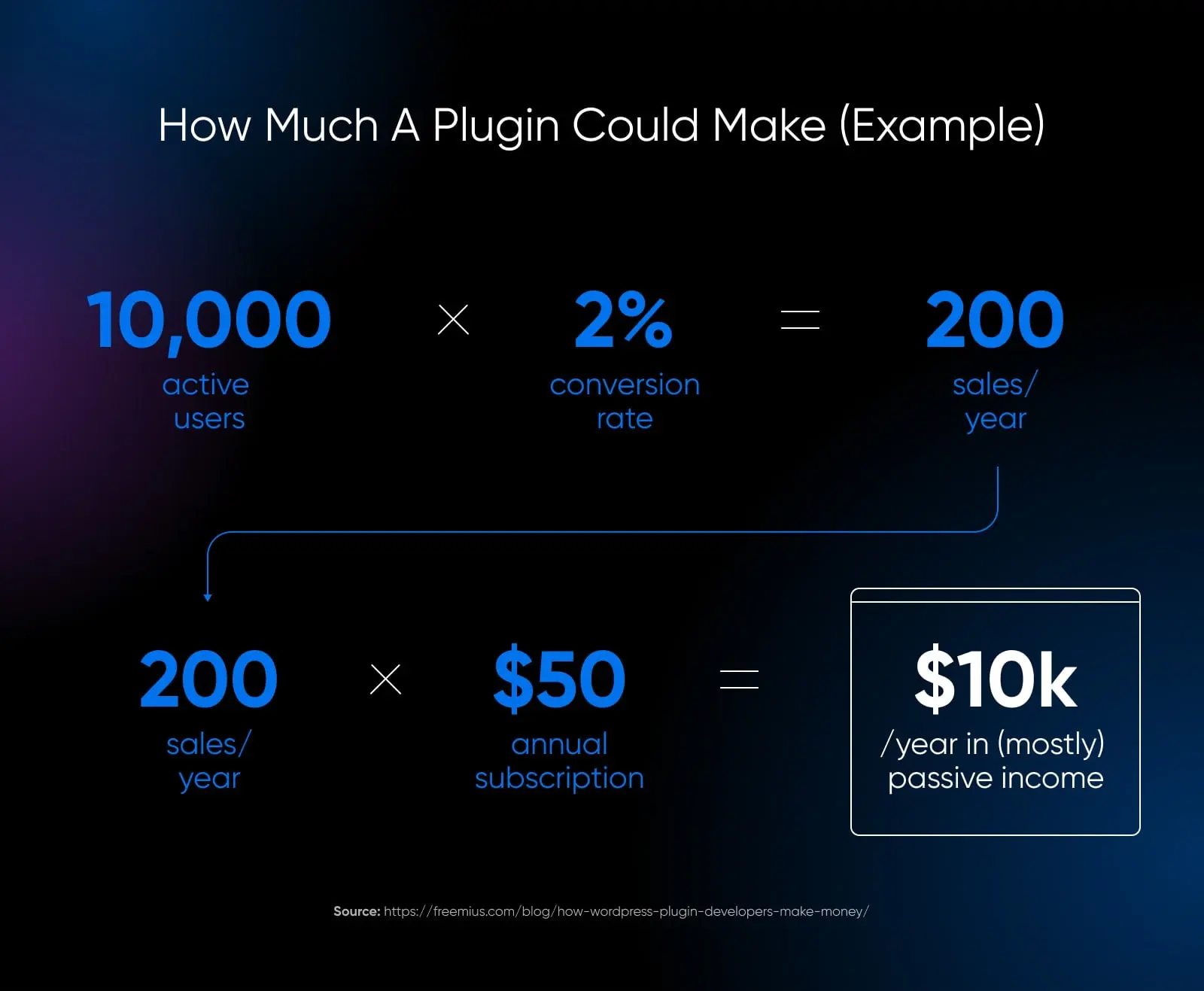
Na koniec, WordPress jest idealną platformą do nauki programowania. Ponieważ istnieje już ponad 20 lat, istnieje niemal nieograniczona liczba zasobów zarówno na WordPressie, jak i poza nim, które pomogą Ci opanować rozwój.
Mówiąc o zasobach, zagłębmy się we wszystko, co musisz wiedzieć, aby stworzyć własny plugin WordPress.
Jak Stworzyć Wtyczkę WordPress (6 Kroków)
Mimo że różne pluginy wymagają różnej ilości kodowania i wiedzy, wszystkie zwykle podążają za tym samym ogólnym procesem rozwoju.
Krok 1: Przeprowadź Badania i Planowanie
Jak już wspomnieliśmy, w katalogu wtyczek WordPress znajduje się wiele narzędzi — rzeczywiście dziesiątki tysięcy. Dlatego pierwszą rzeczą, którą będziesz chciał zrobić, jest przeprowadzenie badań, aby sprawdzić, czy Twój pomysł już istnieje.
Nawet jeśli tak jest, nadal możesz kontynuować swój plan, pod warunkiem że wprowadzisz pewne zmiany, aby nie tworzyć dokładnej kopii. Przeglądaj podobne pluginy i dowiedz się, jak mógłbyś je ulepszyć. Alternatywnie, możesz uzupełnić to, co już jest dostępne, o coś takiego jak własny niestandardowy typ postów — powiedzmy, aby prowadzić dziennik swojego spożycia mediów — lub dodatkowe funkcje.
Możesz również chcieć sprawdzić status istniejących pluginów. Na przykład, jeśli plugin nie był aktualizowany od jakiegoś czasu lub nie jest kompatybilny z najnowszą wersją WordPressa, może pojawić się okazja do dostarczenia lepszego rozwiązania.
Możesz również spojrzeć na liczbę aktywnych instalacji, aby zobaczyć, czy istnieje duży rynek dla typu pluginu, który masz na myśli. To może pomóc Ci zdecydować, czy warto włożyć wysiłek, jeśli chcesz zarabiać pieniądze. Dobrym pomysłem jest również przetestowanie pluginu na własnej stronie, aby zobaczyć, co robi dobrze, a co można by poprawić.
Na koniec, zanim zagłębisz się w tworzenie, warto zapoznać się ze standardami kodowania WordPress. Jest to szczególnie ważne, jeśli planujesz udostępniać lub sprzedawać swoje pluginy. Te standardy kodowania to zestaw wytycznych i najlepszych praktyk, do których deweloperzy powinni się starać stosować, tworząc motywy i pluginy dla WordPress.
Powiązane: Chcesz nauczyć się WordPressa? Zacznij od tych zasobów
Krok 2: Skonfiguruj środowisko testowe
Kolejnym krokiem jest skonfigurowanie środowiska testowego.
Jako początkujący, prawdopodobnie nauczysz się (i być może zepsujesz) kilka rzeczy po drodze. Nie chcesz eksperymentować na swojej na żywo widocznej stronie internetowej, którą może zobaczyć każdy użytkownik Internetu. Lokalne środowisko — tymczasowa strona — umożliwi Ci prywatne testowanie pluginu, nad którym pracujesz.
Popieramy korzystanie z Local, aby stworzyć stronę WordPress na Twoim komputerze. Oferuje on prosty, przyjazny dla użytkownika środowisko deweloperskie, które oferuje potężne, lecz elastyczne narzędzia dla większości osób.
Możesz również utworzyć online hosting DreamHost, możesz łatwo stworzyć stronę staging WordPress, na której możesz testować swoje pluginy bez uszkadzania swojej działającej strony lub przerywania doświadczeń użytkowników odwiedzających.
Krok 3: Utwórz Plik Twojego Pluginu
Gdy masz już skonfigurowane środowisko stagingowe, nadszedł czas, aby użyć go do stworzenia twojego pluginu.
Pierwszym krokiem jest utworzenie folderu w katalogu Twojej strony.
Możesz użyć klienta FTP/SFTP takiego jak FileZilla do dostępu do plików i folderów Twojej strony. Możesz również skorzystać z menedżera plików dostępnego na koncie hostingowym. Dla użytkowników DreamHost, nasz poradnik dotyczący korzystania z wbudowanego menedżera plików pomoże Ci używać naszego menedżera plików.
Po połączeniu z katalogiem Twojej strony, przejdź do wp-content/plugins i utwórz nowy folder dla swojego pluginu.
Następnie musisz utworzyć plik PHP, który dodasz do tego folderu. Aby to zrobić, otwórz preferowany edytor tekstu i wprowadź następujące informacje:
<?php/*** Plugin Name: test-plugin* Plugin URI: https://www.your-site.com/* Opis: Test.* Wersja: 0.1* Autor: twoje-imie* Autor URI: https://www.your-site.com/**/
Oczywiście musisz zmienić powyższe informacje, aby pasowały do twoich danych. Kiedy będziesz gotowy, możesz zapisać swój plik. Pamiętaj, aby użyć rozszerzenia pliku „php” (np. my-first-plugin.php).
Następnie musisz przesłać ten plik do folderu plugin, który właśnie utworzyłeś w lokalizacji wp-content/plugins. Po zakończeniu tego przejdź do panelu WordPress swojej strony testowej i przejdź do strony Plugins.
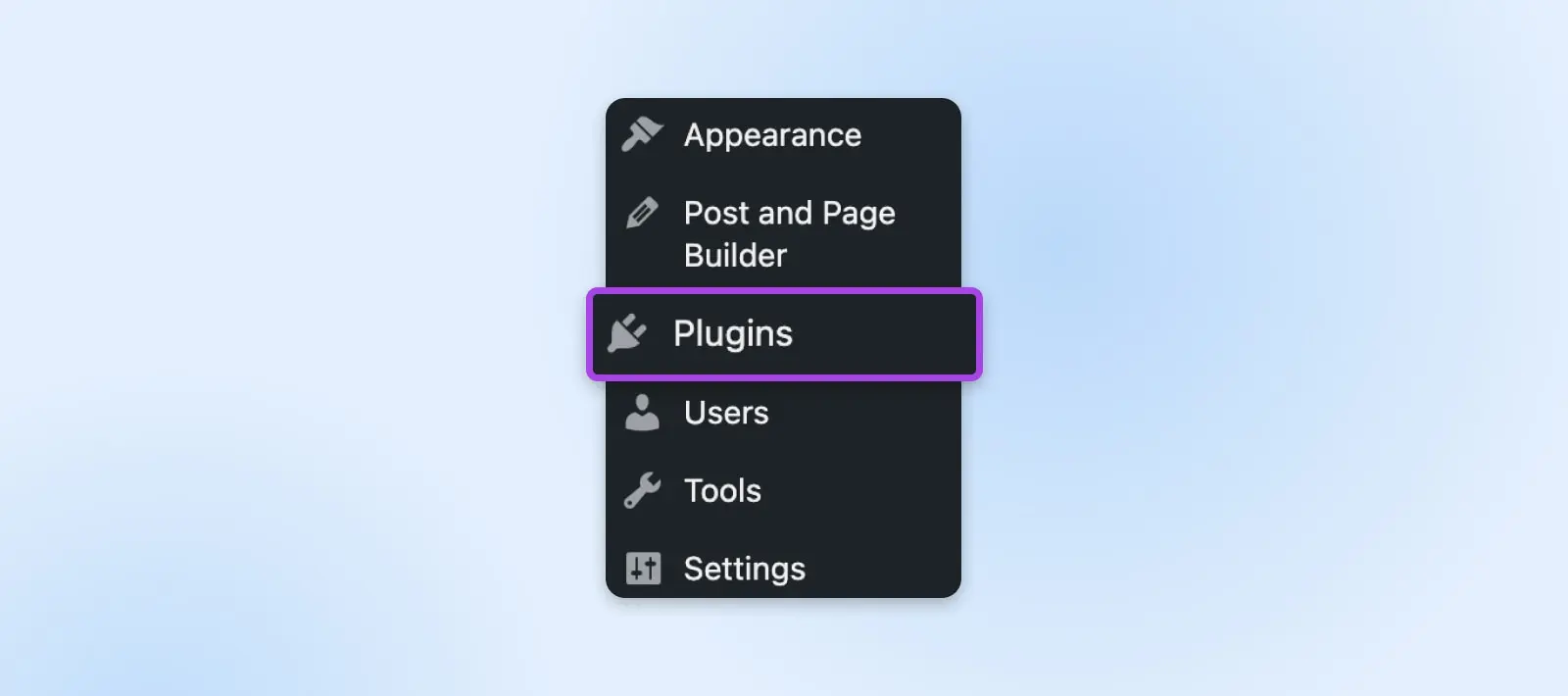
Tutaj powinieneś zobaczyć swój nowy plugin!
Ten plugin nie będzie działał, jeśli go aktywujesz. Jednak WordPress rozpozna go jako funkcjonalny dodatek od tego momentu.
Krok 4: Dodaj Kod do Twojego Pluginu
Każdy plugin jest inny. Jednak wszystkie mają wspólne elementy. Na przykład wszystkie pluginy używają hooks do interakcji z WordPress.
Hook
Hooki WordPress to fragmenty kodu, które pozwalają modyfikować CMS i dodawać nowe funkcje bez ingerencji w pliki główne. Hooki umożliwiają to, pozwalając na „zahaczenie” własnego kodu w predefiniowanych miejscach w WordPressie.
Czytaj więcejHak jest sposobem, w jaki plugin łączy się z istniejącym kodem podstawowego programowania WordPressa. Innymi słowy, hak jest punktem kotwiczenia, gdzie plugin wstawia się, aby dodać lub zmienić funkcjonalność strony.
Haki są ważną częścią rozwoju WordPress. Istnieje setki haków, które mogą być używane jako wyzwalacze dla pluginu, a nawet możesz stworzyć nowe, jeśli jest to potrzebne.
Ale na razie istnieją dwa rodzaje haków, które musisz wziąć pod uwagę przy tworzeniu swojego pluginu:
- Akcje: Te dodają lub zmieniają funkcjonalność WordPressa i stanowią większość haków.
- Filtry: Są używane do modyfikowania funkcjonalności akcji.
Aby zaprogramować swój plugin, musisz zapoznać się z hookami i zrozumieć, jak działają. Na szczęście Podręcznik Pluginów od WordPress pomoże Ci zacząć.
W tym poradniku, jako przykład, użyjemy następującego kodu (źródło):
1 2 3 4 | function modify_read_more_link() { return '<a class="more-link" href="' . get_permalink() . '">Klik aby przeczytać!</a>';}add_filter( 'the_content_more_link', 'modify_read_more_link' ); |
Jak możesz zauważyć, ten kod używa filtra do zmodyfikowania standardowego linku „czytaj więcej” poprzez zastąpienie go inną wartością: „Kliknij, aby przeczytać!”
Jeśli dodasz ten fragment do swojego pliku PHP i aktywujesz plugin na swojej stronie, zobaczysz poniższy tekst kotwiczny pod fragmentami swojego posta:

Możesz śmiało eksperymentować z kodem i spróbować użyć innej funkcji.
Zwróć uwagę, że możesz również dodać ten kod do pliku functions.php swojego motywu. Ten plik zawiera kod, który dodaje funkcjonalność do twojej strony i działa w sposób podobny do tego, jak plugin dodaje funkcjonalność. Jednakże, jeśli w przyszłości zmienisz motyw na inny — lub Twój motyw zostanie zaktualizowany do nowej wersji — stracisz te zmiany.
Ten rodzaj kodu działa tylko dla klasycznych motywów. Motywy blokowe działają inaczej i często nie wymagają kodu PHP, ponieważ wszystko jest budowane za pomocą bloków tylko za pomocą Edytora Strony.
Zwróć także uwagę, że kod w przykładowym pluginie powyżej działa tylko dla stron korzystających z klasycznych motywów. Jeśli używałeś edytora stron wbudowanego w WordPress — który jest już od kilku lat częścią podstawowego oprogramowania — do układania swojej strony za pomocą bloków, powyższy kod nie przyniesie dużo korzyści.
Powiązane: Jak zainstalować motyw WordPress (Poradnik)
Krok 5: Przetestuj Swoją Wtyczkę
Kiedy kontynuujesz rozwijanie swojego pluginu, ważne jest, abyś często zapisywał swoją pracę i testował swoje zmiany na swojej stronie staging lub developerskiej.
Kiedy już będziesz zadowolony ze swojego pluginu, powinieneś go przetestować na stronie na żywo. Ponownie, upewnij się, że wcześniej dokładnie przetestowałeś swój plugin pod kątem wszelkich błędów i podatności.
Warto również utworzyć kopię zapasową swojej działającej strony przed przetestowaniem na niej wtyczki. W ten sposób, jeśli coś pójdzie nie tak, będziesz mógł przywrócić swoje treści.
Jeśli jesteś zadowolony z wydajności swojego pluginu w tym momencie, możesz zaoferować go innym programistom do użytku i testowania. Może to przynieść Ci cenne opinie. Możesz również poprosić ich, aby poddali Twój plugin intensywnym testom i spróbowali go „złamać”, aby udowodnić jego stabilność.
Aby to zrobić, będziesz chciał wyeksportować swój plugin do pliku zip, aby ułatwić dystrybucję i instalację. Zlokalizuj folder swojego pluginu w katalogu strony, następnie kliknij na nim prawym przyciskiem myszy i postępuj zgodnie z krokami, aby utworzyć plik zip. Na przykład w systemie Microsoft Windows wybierz Wyślij do > Skompresowany (zip) folder.
Wybierz miejsce docelowe, a pliki w twoim folderze zostaną skompilowane do folderu zip, który możesz łatwo udostępnić. Jeśli pracujesz na żywej stronie, może być konieczne najpierw pobranie folderu plugin z klienta SFTP przed jego kompresją.
Aby zainstalować swój plugin na stronie WordPress, po prostu przejdź do Plugins > Add New Plugin z paska bocznego w panelu administracyjnym WordPress.
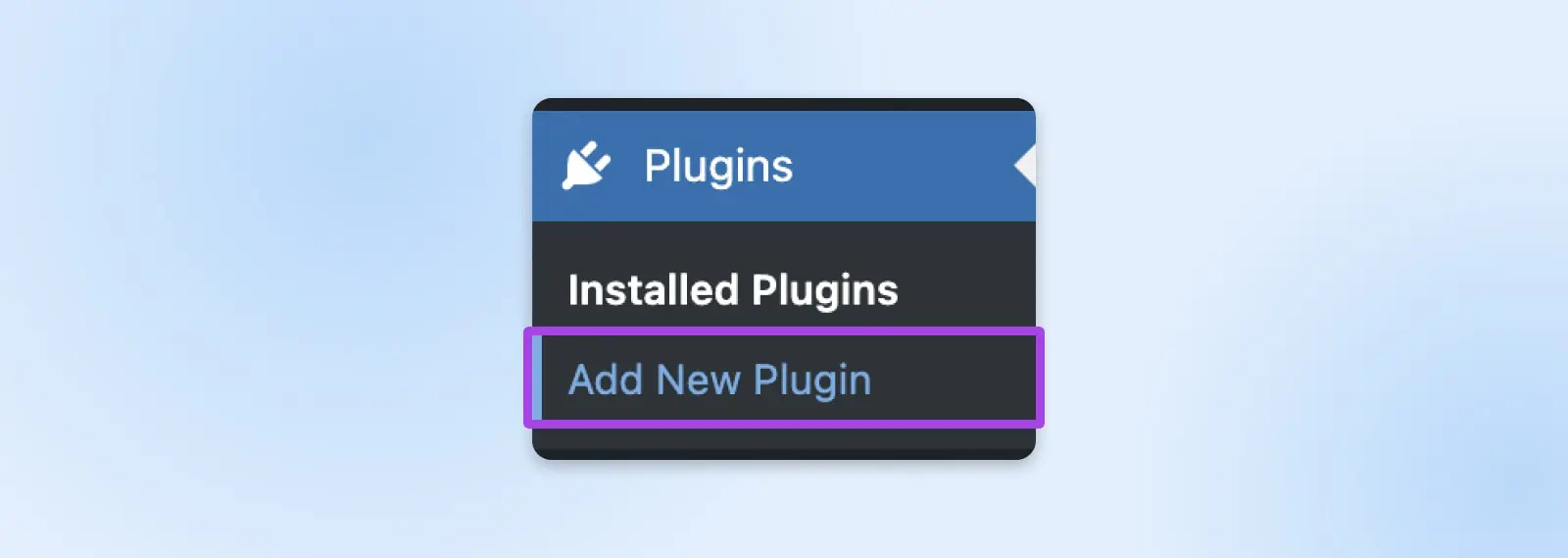
Na górze strony znajdziesz przycisk Upload Plugin. Po jego wybraniu zostaniesz poproszony o wybranie pliku zip do przesłania na swoją stronę.
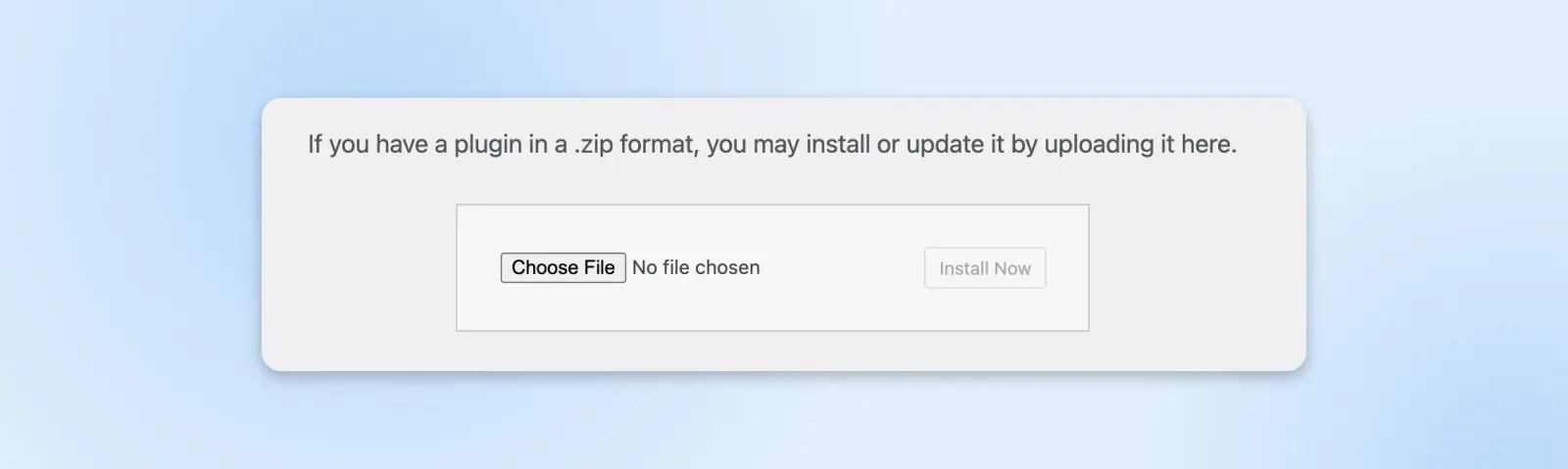
Wgraj skompresowany plik, który właśnie utworzyłeś i wybierz Zainstaluj Teraz. WordPress następnie rozpakuje i zainstaluje plugin na Twojej stronie.
Po zakończeniu, wystarczy kliknąć na Aktywuj Plugin.
Twój nowy plugin jest teraz aktywny!
Krok 6: Dystrybucja Twojego Pluginu (2 Opcje)
Teraz możesz zacząć dystrybuować stworzony przez siebie plugin. Przyjrzyjmy się najlepszym sposobom na to.
A. Opublikuj swoją pracę w katalogu wtyczek WordPress
Dodając swoje plugin do katalogu pluginów WordPress, możesz podzielić się swoją pracą z społecznością i zyskać rozgłos. Możesz wykorzystać bazę użytkowników WordPress, aby przyciągnąć nowych klientów.
Jednak musisz się upewnić, że twój plugin jest zgodny z najlepszymi praktykami oraz Szczegółowymi Wytycznymi Pluginu przed przesłaniem go do recenzji. Pamiętaj, że proces recenzji i akceptacji pluginu może zająć trochę czasu.
Gdy Twój plugin zostanie zatwierdzony, będziesz musiał dodać swoje pliki do katalogu Subversion.
Kiedy to wszystko będzie gotowe, użytkownicy WordPress będą mogli zainstalować Twój plugin na swoich stronach.
B. Udostępnij plugin na swojej własnej stronie
Oprócz przesyłania twojego plugin do katalogu WordPress, możesz również stworzyć dla niego stronę internetową.
Możesz użyć strony takiej jak ta, aby promować i dostarczać więcej szczegółów na temat Twojego pluginu. Możesz również dodać dokumentację, poradniki, opcje wsparcia, linki do innych pluginów, które stworzyłeś i tak dalej.
Programiści często wykorzystują strony internetowe do promowania swoich premium pluginów, jednocześnie oferując darmową lub „lite” wersję w katalogu WordPress. Dzięki temu użytkownicy mogą łatwo znaleźć i pobrać produkt przez WordPress, zanim zdecydują się na płatną opcję.
Możesz zablokować dostęp do niektórych zaawansowanych funkcji przez płatny dostęp, co można wyjaśnić na stronie plugin. Dodatkowo, możesz zaoferować wielopoziomowy model członkostwa, który oferuje różnorodne zestawy funkcji w zależności od potrzeb i budżetu użytkownika.
Przygotuj się na sukces z Pluginami w DreamHost
Jako platforma open-source, WordPress umożliwia rozwijanie własnego pluginu i dzielenie się nim z innymi użytkownikami. Chociaż znajomość kodowania na pewno się przyda, możesz łatwo stworzyć prosty plugin i znacznie poprawić funkcjonalność swojej strony, postępując zgodnie z powyższymi krokami.
Kiedy zdobędziesz wystarczająco dużo doświadczenia, możesz nawet zacząć sprzedawać premium wersje swoich pluginów, co może przynieść satysfakcjonujący i w dużej mierze pasywny strumień dochodów!
Ale aby naprawdę przygotować się do sukcesu, musisz być w stanie szybko uruchomić niedrogi serwis do testowania pluginów — DreamPress może Ci w tym pomóc — oraz jeden lub więcej serwisów marketingowych do prezentacji i sprzedaży Twoich płatnych pluginów. Skorzystaj z naszego AI napędzanego generatora nazw firm, niedrogiej usługi znajdowania i rejestracji nazw domen oraz specyficznego dla WordPressa kreatora stron internetowych, aby przejść od pomysłu na plugin do opłacalnego zajęcia dodatkowego z łatwością!

Zrób więcej z DreamPress
Użytkownicy DreamPress Plus i Pro mają dostęp do Jetpack Professional (oraz ponad 200 premium themes) bez dodatkowych kosztów!
Sprawdź Plany